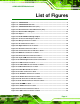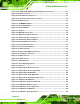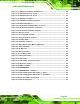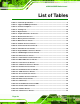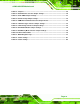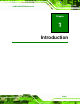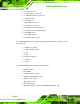Manual
Table Of Contents
- 1 Introduction
- 2 Detailed Specifications
- 3 Unpacking
- 4 Connectors
- 4.1 Peripheral Interface Connectors
- 4.2 Internal Peripheral Connectors
- 4.2.1 BIOS Battery Connector
- 4.2.2 CompactFlash® Socket
- 4.2.3 Digital I/O Connector
- 4.2.4 Fan Connector
- 4.2.5 Front Panel Connector
- 4.2.6 IDE Connector
- 4.2.7 Infrared Interface Connector
- 4.2.8 Keyboard/Mouse Connector
- 4.2.9 LCD Backlight Inverter Connector
- 4.2.10 LED Connector
- 4.2.11 LVDS LCD Connector
- 4.2.12 MCU LAN Connector
- 4.2.13 PCIe Mini Card Slot
- 4.2.14 Power Connectors
- 4.2.15 SATA Drive Connectors
- 4.2.16 SATA Power Connectors
- 4.2.17 Serial Port Connectors (RS-232)
- 4.2.18 Serial Port Connectors (RS-422/485)
- 4.2.19 SO-DIMM Socket
- 4.2.20 SPDIF Connector
- 4.2.21 TV Out Connector
- 4.2.22 USB Connectors
- 4.3 External Peripheral Interface Connector Panel
- 5 Installation
- 6 BIOS Setup
- 7 Software Installation
- 8 Battery Monitoring
- A BIOS Options
- B Terminology
- C Digital I/O Interface
- D Watchdog Timer
- E Address Mapping
- F Hazardous Materials Disclosure

eKINO-945GSE Motherboard
Page xiii
Figure 7-15: VGA Driver Installation Finish Screen ............................................................... 150
Figure 7-16: LAN Driver Welcome Screen .............................................................................. 151
Figure 7-17: LAN Driver Welcome Screen .............................................................................. 151
Figure 7-18: LAN Driver Installation ........................................................................................ 152
Figure 7-19: LAN Driver Installation Complete....................................................................... 152
Figure 7-20: Audio Driver Options........................................................................................... 153
Figure 7-21: AC’97 Driver Installation Welcome Screen........................................................ 154
Figure 7-22: AC’97 Driver Installation Verification................................................................. 154
Figure 7-23: AC’97 Driver Installation Complete.................................................................... 155
Figure 8-1: Welcome Screen .................................................................................................... 157
Figure 8-2: Select Installation Folder....................................................................................... 158
Figure 8-3: Ready to Install the Program ................................................................................ 158
Figure 8-4: Installing AUPS ...................................................................................................... 159
Figure 8-5: Installation Complete............................................................................................. 159
Figure 8-6: AUPS Battery Status Monitor Application........................................................... 159
Figure 8-7: Status Information ................................................................................................. 160
Figure 8-8: DC Detection........................................................................................................... 160
Figure 8-9: Battery Detection ................................................................................................... 161
Figure 8-10: Total Battery Time................................................................................................ 162
Figure 8-11: Battery Information.............................................................................................. 162
Figure 8-12: LAN Setting........................................................................................................... 163
Figure 8-13: LAN Setting – Change Password ....................................................................... 164
Figure 8-14: Application Setting .............................................................................................. 165
Figure 8-15: COM Port Status................................................................................................... 165
Figure 8-16: IEI REMOTE AP .................................................................................................... 167
Figure 8-17: IEI REMOTE AP – IP Address ............................................................................. 167
Figure 8-18: Remote Management Web Interface - Status.................................................... 168
Figure 8-19: Remote Management Web Interface - Send Email ........................................... 169
Figure 8-20: Enter User Name and Password......................................................................... 169
Figure 8-21: Board Configuration ............................................................................................ 170